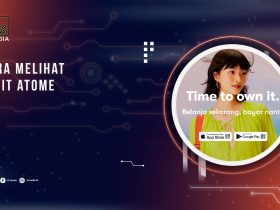Sekarang ini, penggunaan dokumen digital dalam bentuk word ataupun PDF sudah sangat marak. Karena dianggap lebih mudah dan praktis daripada dokumen cetak biasanya. Namun terkadang, dokumen digital juga bisa mengalami kendala seperti tulisan yang kurang jelas atau blur. Sehingga akan membuatnya jadi kurang bagus dan tidak terlihat profesional.
Nah apakah ada cara untuk memperjelas tulisan yang blur pada dokumen digital PDF atau Doc? Ternyata ada lho, beberapa layanan online menyediakan fitur yang bisa membuat tulisan pada dokumen digital menjadi lebih HD dan terlihat jelas. Ingin tahu bagaimana cara menggunakannya? Silahkan simak penjelasan berikut ini.
Tutorial Mengatasi Tulisan yang Blur
Ada banyak metode yang bisa dipakai untuk memperjelas tulisan yang terlihat blur pada sebuah dokumen atau gambar. Bisa dengan layanan online, aplikasi photoshop atau dengan microsoft word. Simak panduan lengkapnya berikut ini.
1. Cara Memperjelas Tulisan Blur di Gambar (Foto)
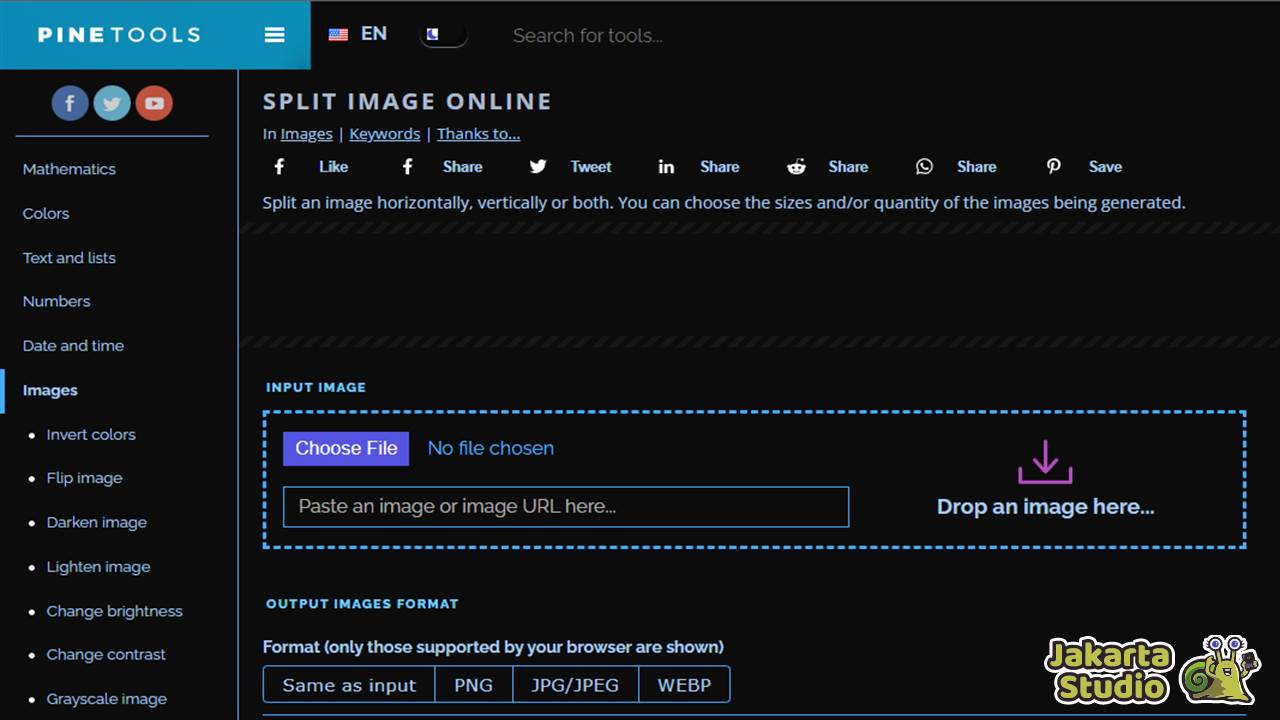
Memiliki gambar dengan tulisan yang buram atau blur dapat menjadi masalah yang mengganggu, terutama jika informasi yang terdapat di dalamnya sangat penting. Namun, dengan bantuan situs online seperti Pinetools, kalian dapat dengan mudah memperbaiki masalah tersebut. Pinetools merupakan sebuah alat daring yang dapat digunakan untuk memperbaiki kejelasan gambar, termasuk menghilangkan blur pada tulisan. Berikut cara untuk menggunakannya :
- Mulailah dengan membuka browser internet di perangkat kalian dan ketikkan alamat situs web Pinetools di bilah alamat.
- Setelah situs web terbuka, cari opsi yang sesuai untuk memilih atau mengunggah foto yang ingin kalian perbaiki.
- Pinetools biasanya menawarkan opsi untuk mengatur tingkat ketajaman gambar.
- Geser atau pilih nilai yang sesuai untuk meningkatkan kejelasan tulisan.
- Setelah kalian puas dengan pengaturan, klik tombol “Sharpen” atau setara di alat tersebut.
- Pinetools akan mulai memproses gambar dan menampilkan versi yang diperbaiki dengan tulisan yang lebih jelas.
2. Cara Memperjelas Tulisan Blur di Dokumen Word
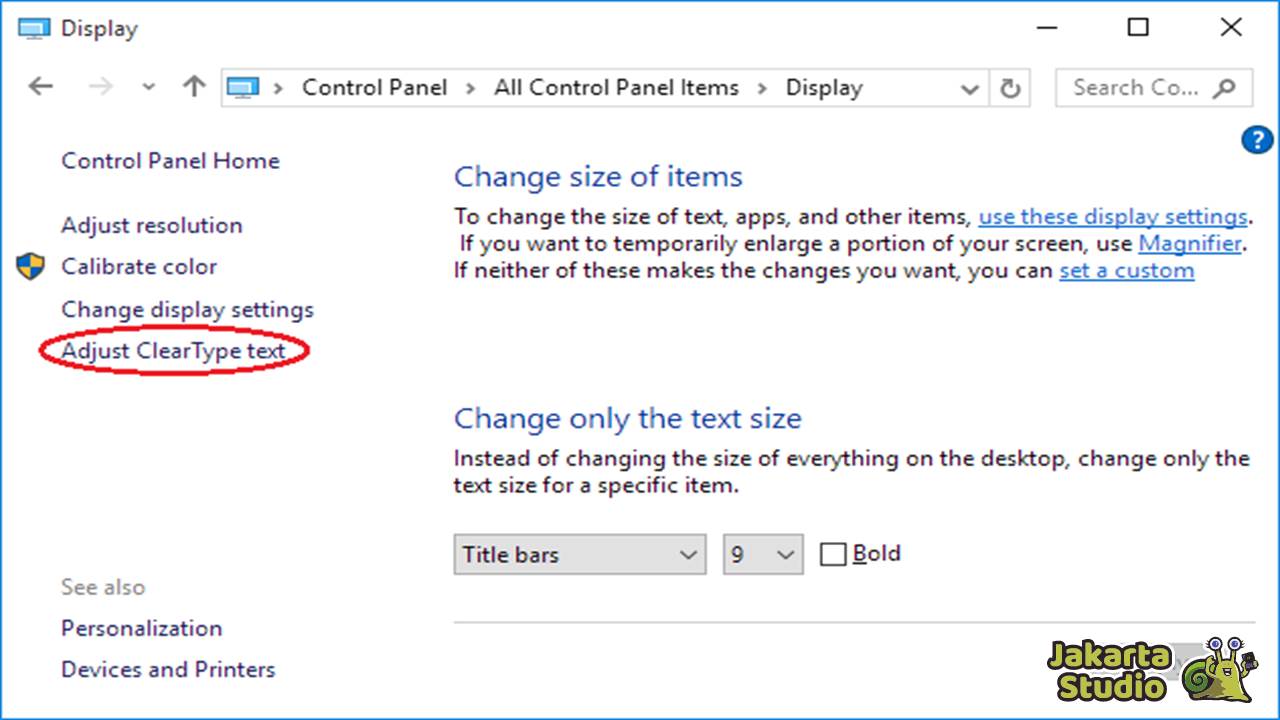
Dokumen Word sering kali menjadi format yang umum digunakan untuk menyimpan teks dan informasi penting. Namun, ketika tulisan dalam dokumen tersebut menjadi buram atau blur, itu dapat mengganggu kualitas dokumen secara keseluruhan. Berikut adalah cara untuk memperjelas tulisan blur di Microsoft Word menggunakan fitur ClearType:
ClearType adalah fitur bawaan di Microsoft Windows yang dirancang khusus untuk meningkatkan kejelasan teks pada layar monitor.
- Kalian dapat membuka Control Panel dengan mencarinya di menu Start atau dengan menekan tombol Windows + X dan memilih Control Panel.
- Setelah masuk ke Control Panel, cari opsi untuk ‘Fonts’ dan klik untuk membukanya.
- Di dalamnya, kalian akan menemukan opsi untuk ‘Adjust ClearType Text’.
- Wizard ClearType akan memandu kalian melalui serangkaian langkah untuk menyesuaikan pengaturan tampilan teks.
- Ikuti instruksi dengan mengklik kotak yang paling cocok dengan tampilan teks yang kalian inginkan hingga kalian puas dengan kejelasan tulisan.
3. Cara Memperjelas Tulisan Blur di Photoshop

Adobe Photoshop adalah salah satu perangkat lunak pengeditan gambar paling populer yang digunakan oleh para profesional dan pengguna amatir. Kita juga bisa menggunakannya untuk memperjelas tulisan pada sebuah gambar yang terlihat buram, begini caranya :
- Mulailah dengan membuka dokumen gambar yang mengandung tulisan buram di Adobe Photoshop.
- Di menu Filter, temukan opsi ‘Sharpen’ dan pilih salah satu dari dua fitur utama, ‘Unsharp Mask’ atau ‘Smart Sharpen’.
- Kedua fitur ini dirancang untuk meningkatkan ketajaman gambar, termasuk teks.
- Setiap fitur ‘Sharpen’ memiliki parameter yang dapat disesuaikan, seperti Amount (jumlah), Radius (radius), dan Threshold (ambang batas).
- Atur parameter ini sesuai dengan preferensi kalian dan hasil yang kalian inginkan.
- Selain fitur ‘Sharpen’, kalian juga dapat menggunakan ‘Adjustment Layers’ seperti ‘Levels’ atau ‘Curves’ untuk meningkatkan kontras tulisan.
- Gunakan masker pada adjustment layers untuk menerapkan penyesuaian secara selektif hanya pada area tulisan, sehingga tidak mempengaruhi bagian lain dari gambar.
4. Cara Memperjelas Tulisan Blur di Dokumen PDF

Dokumen PDF sering digunakan untuk menyimpan berbagai jenis informasi, termasuk dokumen teks dengan tulisan yang buram. Namun jika teks atau informasi yang tersimpan di dalamnya blur dan kurang jelas, maka tentu tidak terlihat profesional. Nah berikut adalah cara untuk memperjelas tulisan blur di dokumen PDF menggunakan software pengedit PDF:
- Ada banyak aplikasi pengedit PDF yang tersedia, seperti Adobe Acrobat, Foxit PhantomPDF, atau Nitro PDF Editor.
- Pilih aplikasi yang sesuai dengan preferensi dan kebutuhan kalian.
- Setelah membuka dokumen PDF, cari opsi atau fitur yang dirancang untuk meningkatkan ketajaman gambar atau kontras teks.
- Gunakan pengaturan yang tersedia untuk menyesuaikan tingkat ketajaman atau kontras dokumen sesuai dengan preferensi kalian.
- Eksperimen dengan pengaturan ini hingga kalian puas dengan kejelasan tulisan dalam dokumen PDF.
- Beberapa aplikasi pengedit PDF menawarkan fitur khusus untuk mengoptimalkan atau meningkatkan dokumen yang dipindai.
- Cari fitur ini dan gunakan untuk memperbaiki kejelasan tulisan dalam dokumen PDF.
- Jika aplikasi pengedit PDF kalian mendukung penyesuaian secara selektif, pertimbangkan untuk mengaplikasikan penyesuaian hanya pada area tulisan yang buram, sehingga tidak mempengaruhi bagian lain dari dokumen.
Kesimpulan
Penggunaan dokumen digital harus dibarengi dengan kualitas informasi yang jelas dan mudah dipahami. Jika mendapati ada teks yang blur pada sebuah dokumen atau gambar, kalian bisa gunakan tips trik diatas untuk memperjelasnya. Semoga dengan informasi diatas bisa membantu dan juga bermanfaat, selamat mencoba!